## Windows登錄與文件管理
Windows服務器的操作主要分為兩個部分:
* 遠程桌面連接(必要):通過遠程桌面工具遠程連接到服務器,完全控制服務器的操作(包括拷貝本地電腦到文件到服務器)
* FTP文件管理(可選):通過FTP客戶端和Windows服務器上的FTP服務端進行通訊,實現文件管理的操作的目的
### Windows遠程桌面連接
下面說明遠程桌面登錄方式:
1. 打開?遠程桌面連接?對話框中,輸入服務器實例的公網 IP 地址,單擊顯示選項。
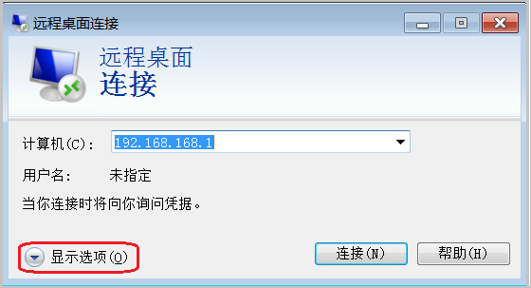
2. 用戶名默認為?Administrator,勾選允許我保存憑據(這樣以后登錄就不需要重復輸密碼)
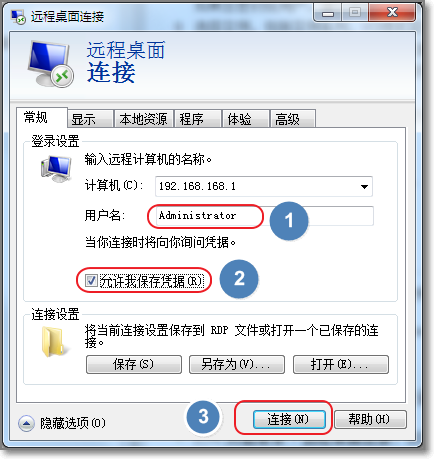
3. 單擊?確定,然后單擊?連接。
> 遠程登錄后,就可以直接從本地拷貝粘貼文件到服務商上,并不需要去配置FTP。
* * *
如下需要使用FTP,請參考:《Windows:FTP服務端、客戶端設置與使用》
- 關于本書
- 獲取一鍵安裝包
- Discuz默認界面
- Discuz自定義安裝
- 備份
- 升級
- 維護
- Discuz實用教程
- Discuz如何發送郵件?
- Discuz如何設置HTTPS?
- Discuz網站如何更換域名?
- Discuz如何修改數據庫配置?
- Discuz如何與WordPress集成
- Discuz更換默認Logo?
- Discuz如何設置偽靜態?
- Discuz如何管理后臺設置?
- Discuz常見問題
- 云服務器管理
- Windows:遠程桌面與文件管理
- Linux:登錄與文件管理(SFTP)
- 掛載數據盤
- 安全組設置
- 快照備份
- 環境配置
- PHP配置
- 數據庫管理
- Web服務啟停
- 示例:如何在主機上增加更多網站?
- 示例:如何修改Linux文件權限?
- 域名配置
- 域名解析
- 域名綁定
- 附:鏡像參數對照表
- 附:常用賬號與密碼說明
- 附:常見命令(Linux)
- 鏈接
